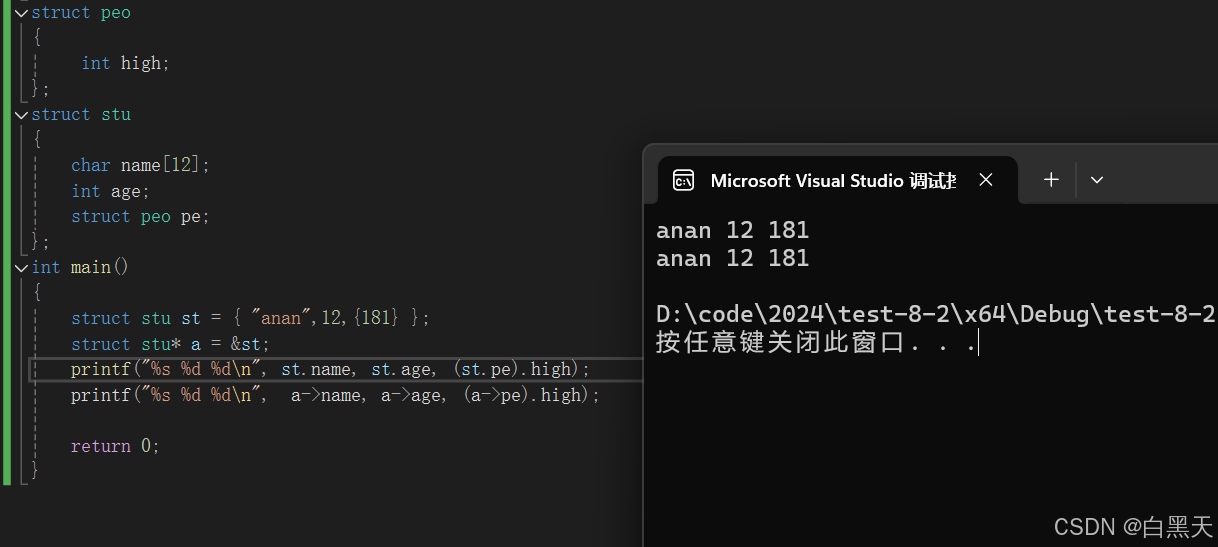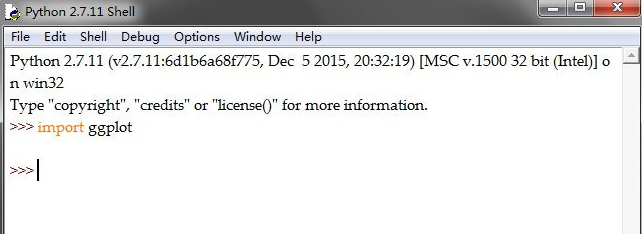您好,我是程序员小羊!
前言
为了更好的学习软件测试的相关技能,需要具备一定的基础知识。需要学习的基础知识包括:
1、计算机基础
2、前端知识
3、后端知识
4、软件测试理论
后期分四篇文章进行编写,这是第二篇
一、web前端三大核心技术
HTML:负责网页的架构
CSS:负责网页的样式、美化
JS:负责网页的行为
二、工具的使用(HBuilder、vscode)
掌握HBuilder工具的基本使用
工欲善其事必先利其器,有一个好的写代码工具,可以提升效率
三、html简介
中文定义:超文本标记(标签、元素)语言;
1.1 什么是HTML?
HTML 是用来描述网页的一种语言。
HTML 指的是超文本标记语言 (Hyper Text Markup Language)
HTML 不是一种编程语言,而是一种标记语言 (markup language)
标记语言是一套标记标签 (markup tag)
HTML 使用标签来描述网页
HTML文档也被称为网页;浏览器的作用就是读取 HTML 文档,并以网页的形式显示出它们。
1.2 HTML标签
HTML 标签是由尖括号包围的关键词,比如 <html >
HTML 标签通常是成对出现的,比如 <b> 和 </b>
标签对中的第一个标签是开始标签,第二个标签是结束标签
HTML单标签和双标签:
单标签书写规则: <单标签名称 /> ,例如
<br/>
双标签书写规则: <双标签名称>xxx</双标签名称> ,例如><a >xxx</a>
1.3 HTML属性
HTML属性指的是标签属性
HTML标签可以拥有属性,属性提供了有关 HTML 元素的更多的信息
属性总是以名称/值对的形式出现,比如:name=“value”
属性总是在 HTML 元素的开始标签中规定,比如: <a href="http://www.baidu.com">百度
小练习:
新建一个html网页: 1、准备好一个写代码的文件夹!!!
2、鼠标左键拖拽文件夹到工具的左侧–项目管理器中
3、鼠标左键点击文件夹的名字(必须绿色背景才叫被点击选中)
4、鼠标右键–新建–html文件
5、在弹出的对话框中,改文件扩展名之前的名字(.html代表当前文件的扩招名、后缀名:描述当前文件类型)
6、点击完成即可新建一个html文件

2. HTML标签骨架
HTML最基本的就是骨架标签
<!DOCTYPE html>
<html><head><meta charset="utf-8"><title>程序员小羊!</title></head><body>好好学习,天天向上!!!</body>
</html>
2.1 HTML骨架标签详解
<!DOCTYPE html> :用来声明当前的文档类型是 html
html:是网页当中最大的标签,我们称之为根标签
head:称之为网页的头部,它里面的内容主要用来定义网页标签及给浏览器查看的一些信息
<meta charset="UTF-8"> :用来定义网页的编码标准 ,国际编码
title:称之为网页标题标签,它里的内容会显示在浏览器的标签页上
body:称之为网页主体标签,它里面的内容都会显示在浏览器的白色窗口区域【网页里展示的内容都会写在body标签里】
3. 基本的HTML标签
3.1 HTML标题
HTML 标题是通过 <h1> - <h6> 等标签进行定义的
实例:
<h1>一号标题</h1><h2>二号标题</h2><h3>三号标题</h3><h4>四号标题</h4>

3.2 HTML段落
HTML 段落是通过 <p> 标签进行定义的
实例:
<p>第一个段落</p>
<p>另外一个段落</p>
语义化:在合适地方使用合理的标签,就叫满足标签语义化;可以在搜索引擎排名中更靠前!点击率更高,带来更多的收益!
3.3 HTML超链接
HTML超链接是通过 <a> 标签进行定义的,在 href 属性中指定链接的地址。
实例:
<a href="http://www.baidu.com">百度</a>
3.4 HTML图片
网页中插入图片就要使用图片标签,HTML图片是通过 标签进行定义的。
实例:
<img src="xiaoyang.jpg" title="小羊程序员" alt="logo" width="104" height="142" />
属性说明:
- src:用来指定当前想要引入的图片位置,也叫路径
- title:用来定义鼠标悬停到图片上方时的提示文字
- alt:当图片由于某些原因无法正常加载显示的时候,才会显示 alt 里的文字
- width:用来定义图片的宽度
- height:用来定义图片的高度
- 如果只设置宽度或高度中的一个,另外的一个就会按着原图的比例自动缩放
3.5 HTML空格和回车
在HTML代码中,手动输入回车、换行和空格在浏览器上的显示效果是有问题的,必须使用代码才能很好的实现。
空格:
回车: <br />
提示:HTML版本的发展决定了这门语言比较松散,写法较为随意。
3.6 布局标签
布局标签没有语义,专门负责布局的标签,在页面中较为常见。
div:块级元素;独占一行
span:是内联元素,可用作文本的容器,该元素也没有特定的含义;可以一行放置多个
HTML内联元素在显示时通常不会以新行开始
> <div>大盒子、独占一行</div>
> <span>小盒子、一行可以放置多个</span>
> <span>另一个小盒子</span>
四、HTML文字相关的标签
b和strong都可以代表加粗,后者代表特别强调的语义;
i和em都可以实现倾斜,后者代表一般强调语义;
s和del都可以实现删除线效果,后者即将替代前者
五、HTML表单标签
表单就是在web网页上用来收集用户输入数据,并将数据提交到后台的一个HTML代码段
表单可以包含许多不同类型的表单元素,比如:输入框、单选框、复选框、提交按钮等等
1.1 form标签
所有的表单元素必须要放在一个form标签中
<form action="/user/login.jsp" method="get">
</form>
属性说明:
action:表单数据提交的服务器地址(URL)
method:提交表单时所用的 HTTP 请求方式(默认:GET)
1.2 文本输入框
文本输入框提供文本输入功能,并且是单行输入
<input type="text">
1.3 密码输入框
密码输入框中输入的内容会被做掩码处理,一般显示为星号或实心圆
<input type="password">
1.4 单选按钮
在一组单选按钮中,同时只能选中其中的一个;name的属性值相同,即为一组元素
checked=“checked” :使用checked属性设置默认选中状态
<form>
<input type="radio" name="sex" value="male" checked="checked">男
<input type="radio" name="sex" value="female">女
</form>
测试细节:1、点击查看是否为单选效果2、刷新的时候是否有默认选中的状态3、点击文字是否可以进行切换
1.5 复选框
复选框又称多选框
复选框允许用户在有限数量的选项中选择零个或多个选项
checked=“checked” :使用checked属性设置默认选中状态
<form>
<input type="checkbox" name="hobby" value="1">吃饭
<input type="checkbox" name="hobby" value="2">睡觉
<input type="checkbox" name="hobby" value="3" checked="checked">打豆豆
</form>
测试细节:
1、刷新的时候是否有默认选中的状态
2、点击文字是否可以进行切换 注意:一切测试要追溯到用户的需求
1.6 下拉框
<select> 元素定义下拉列表
<option> 元素定义下拉列表的选项
测试细节: 1、内容的顺序 2、默认选中的状态 3、内容的条数
列表通常会把首个选项显示为被选选项
通过添加 selected 属性来定义预定义选项
<select name="city" id="city">
<option value="bj">北京</option>
<option value="sh">上海</option>
<option value="gz">广州</option>
<option value="sz" selected="selected">深圳</option>
</select>
1.7 文本域
文本域可以输入多行文本内容
<textarea name="message" rows="10" cols="30">
The cat was playing in the garden.
</textarea>
测试细节:
1、测试三大主流浏览器外观大小是否一致
2、提醒程序员禁用拖拽大小的功能 type=“button”
普通按钮,需要js配合才能实现其它效果 value属性设置按钮身上的文字type=“reset” 点击后可以让表单数据恢复默认值 value属性设置按钮身上的文字
type=“submit” 点击后可以让表单提交给指定后台处理 value属性设置按钮身上的文字 点击后无论是否报错,都与我们无关,最终测试的时候,只要关注数据库中的内容是否正常添加即可placeholder=“请输入用户名” 文字提醒属性
1.8 按钮
普通按钮:必须配合js才能实现其它效果
重置按钮:恢复表单数据到初始化状态
提交按钮:提交表单数据到服务器
普通按钮:<input type="button" value="我是按钮" />
重置按钮:<input type="reset" value="我是重置按钮" />
提交按钮:<input type="submit" value="提交按钮" />
案例:
<!DOCTYPE html>
<html lang="zh"><head><meta charset="UTF-8"><title>表单</title></head><body><form action="reg.html" method="get">用户名:<input type="text" name="username" placeholder="请输入用户名" /><br />密码框:<input type="password" name="password" /><br />性别:<input type="radio" name="sex" id="nan" /><label for="nan">男</label><input type="radio" name="sex" id="nv" checked="checked" /><label for="nv">女</label><br />你的爱好:<input type="checkbox" id="cs" checked="checked" /><label for="cs">测试 </label><input type="checkbox" id="cf" /><label for="cf">吃饭</label><input type="checkbox" checked="checked" />睡觉<input type="checkbox" />打豆豆<br />你来自哪里:<select name="city" id="city"><option value="bj">北京</option><option value="sh">上海</option><option value="wz">广州</option><option value="sz" selected="selected">深圳</option></select><br />建议:<textarea name="message" cols="30" rows="3" placeholder="请填写建议"></textarea><br /><input type="button" value="普通按钮" /><input type="reset" value="重置按钮" /><input type="submit" value="提交按钮" /></form></body>
效果:

扩展:
一、注释问题
程序员给自己代码的提醒文字,浏览器不会直接显示;
快捷键: ctrl+?再按一次会取消注释
测试要注意:项目上线之前,要求程序员删除注释的内容,目的是加快网页的加载速度
例: <!-- 这里的文字就当做注释来实现了 -->
二、超链接问题
<a href="#">点击我可以打开隔壁老王的页面</a>
测试工作的时候,如果发现程序员使用#来表达返回顶部效果,一定要提示程序员,要用动画效果实现,用户体验才更好!
三、路径问题
注意:在前端语法中,绝对路径不推荐写!!!只推荐使用相对路径!!!
四、音、视频、测试点
测试细节:因为历史发展原因,导致音、视频标签兼容性很差,对于测试工作来讲,需要测试三大主流浏览器是否能正常运行音、视频;
Ie测试低版本(ie7、8、9、10、11) 测试方法:打开ie,f12,找到仿真(必须是ie高版本才能测试低版本)
什么时候测试低版本:用户要求,再测试!
五、表单的用户体验提升
1、可以添加placeholder属性,可以给文本框设置提示文字 例:placeholder=“请输入用户名”
2、如果是专门写表单的页面,可以给第一个输入框设置一个默认获取鼠标焦点的属性autofocus
例:autofocus=“autofocus” 注意:tab可以让光标前进,shift+tab可以光标后退
结束语:
今天这篇文章就到这里了,文底会有一些作业大家可以抽空做下,在下篇文章的时候会把答案放在最后,大厦之成,非一木之材也;大海之阔,非一流之归也,希望大家能持续关注下,文章从浅入深,也欢迎大佬们的随时指导!!!

作业: